很多人不知道AutoCAD2014如何更改图形默认保存格式?今日为你们带来的文章是AutoCAD2014更改图形默认保存格式的方法,还有不清楚小伙伴和小编一起去学习一下吧。
第一步:启动AutoCAD2014软件。点击界面左上角软件图标按钮,唤出应用程序菜单选择"选项"项(如图所示)。
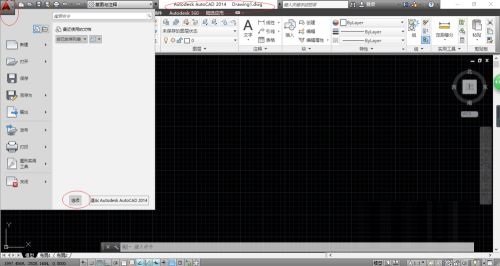
第二步:弹出"选项"对话框。选择"打开和保存"标签,下一步将进行更改图形默认保存格式的操作(如图所示)。
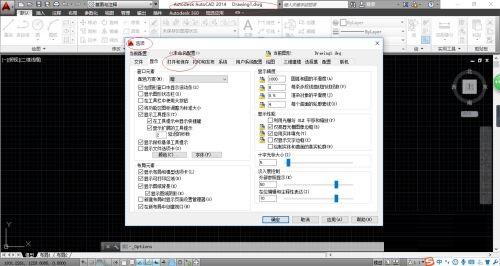
第三步:选择"文件保存"选项区。点击"另存为"文本框右侧向下按钮,用于指定图形默认保存格式(如图所示)。
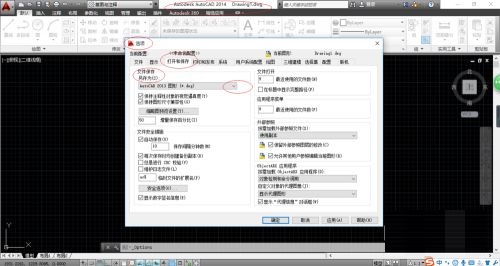
第四步:弹出下拉列表选项。拖动右侧垂直滚动条,选择"AutoCAD 2010/LT2010图形(*.dwg)"项(如图所示)。
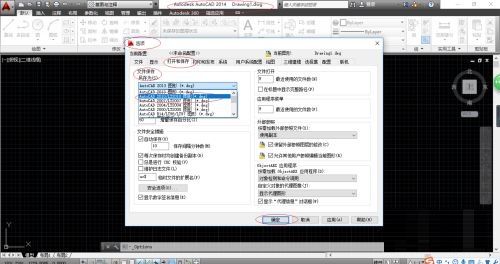
第五步:点击界面左上角软件图标按钮。唤出应用程序菜单,选择"另存为→图形"项(如图所示)。
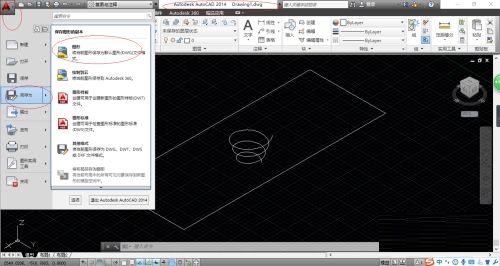
第六步:最后就完成更改图形默认保存格式的操作了(如图所示)。
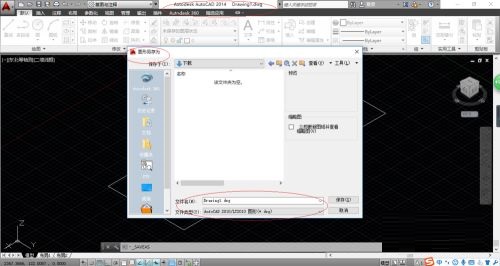
以上就是小编给大家带来的AutoCAD2014如何更改图形默认保存格式的全部内容,希望能够帮助到大家哦。